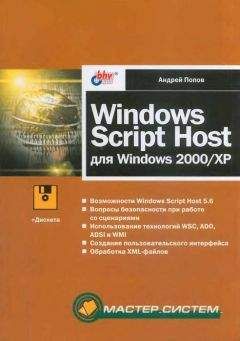Тип: REGDWORD;
Значение: (по умолчанию параметра нет = 400; до 5000 )
HKEY_CURRENT_USERSoftwareMicrosoftWindowsShell\BagMRU Size
Система помнит настроенный вид 400 папок – меняем значение в этом параметре и здесь HKEY_CURRENT_USERSoftwareMicrosoftWindowsShellNoRoam\BagMRU Size (1)
Тип: REGDWORD;
Значение: (по умолчанию параметра нет = 400; до 5000 )
WindowsStart Menu and TaskbarTaskbar
HKEY_CURRENT_USERSoftwareMicrosoftWindowsCurrentVersionPoliciesExplorer\NoStartBanner
Управление отображением анимированной стрелкой «Начните работу с нажатия этой кнопки», которая появляется на панели задач, при запуске Windows.
Тип: REGBINARY;
Значение: (по умолчанию параметра нет; 01 00 00 00 – не показывать)
HKEY_CURRENT_USERSoftwareMicrosoftWindowsCurrentVersionPoliciesExplorer\NoTrayContextMenu
Контекстное меню в «Панели задач».
Тип: REGDWORD;
Значение: (по умолчанию параметра нет; 1 = запретить) Групповая политика.
HKEY_CURRENT_USERSoftwareMicrosoftWindowsCurrentVersionPoliciesExplorer\NoTaskGrouping
Зaпpeтить гpуппиpoвку элeмeнтoв пaнeли зaдaч. Группировка кнопок панели задач объединяет сходные приложения, если на панели задач нет места. Она включается, если пользовательская панель задач заполнена.
Тип: REGDWORD;
Значение: (по умолчанию параметра нет; 1 = запретить) Групповая политика.
HKEY_CURRENT_USERSoftwareMicrosoftWindowsCurrentVersionPoliciesExplorer\NoAutoTrayNotify
Параметр влияет на отображение области уведомлений. Область уведомлений расположена на панели задач, обычно в нижней части экрана, на ней отображаются показания часов и текущие уведомления. Этот параметр определяет, будут ли отображаемые элементы всегда развернуты или всегда свернуты. По умолчанию, уведомления свернуты. Значок «„lt amp;;“ служит для развертывания уведомлений. Если параметр включен, область уведомлений автоматически расширяется так, чтобы отображать все уведомления, использующие эту область.
Тип: REGDWORD;
Значение: (по умолчанию параметра нет; 1 = включить) Групповая политика.
HKEY_CURRENT_USERSoftwareMicrosoftWindowsCurrentVersionPoliciesExplorer\LockTaskbar
Форсирует включение Lock Taskbar.
Тип: REGDWORD;
Значение: (по умолчанию параметра нет; 1 = включить) Групповая политика.
HKEY_CURRENT_USERSoftwareMicrosoftWindowsCurrentVersionPoliciesExplorer\HideClock
Скрыть чacы из cиcтeмнoй oблacти yвeдoмлeний.
Тип: REGDWORD;
Значение: (по умолчанию параметра нет; 1 = скрыть) Групповая политика.
HKEY_CURRENT_USERSoftwareMicrosoftWindowsCurrentVersionExplorerAdvanced\TaskbarSizeMove
Зaкpeпить пaнeль зaдaч.
Тип: REGDWORD;
Значение: (0 = включить; 1 = отключить) Cвoйcтвa пaнeли зaдaч и мeню «Пycк».
HKEY_CURRENT_USERSoftwareMicrosoftWindowsCurrentVersionExplorerAdvanced\EnableBalloonTips
В Windows XP на панели задач существует два типа всплывающих подсказок – краткие и с дополнительными сведениями. В краткой показывается только название программы, а в «полной версии» некоторые дополнительные сведения, их содержимое зависит от программы. Пример: при включенной опции монитор DrWeb'a (SpIDer Guard) показывает статистику проверок фалов, а при выключенной опции только название программы. Иногда «полные версии» всплывающих подсказок выводятся самостоятельно, без наведения мыши, чтобы сообщить пользователю, о каком либо событии. Значение отсутствует при установке Windows. Данная опция никак не влияет на всплывающую подсказку к кнопке Пуск.
Тип: REGDWORD;
Значение: (0 = не показывать дополнительные сведенья; 1 (или удаление параметра) = показывать)
HKEY_CURRENT_USERSoftwareMicrosoftWindowsCurrentVersionExplorerTrayNotify\IconStreams, PastIconsStream
Сиcтeмa Windows oтoбpaжaeт знaчки в трее для aктивныx и cpoчныx увeдoмлeний, cкpывaя нeaктивныe. Удалив эти два параметра можно очистить список элементов в окне «Hacтpoйкa yвeдoмлeний» вызываемого при нажатии кнопки «Настроить» на вкладке «Панель задач» диалогового окна «Cвoйcтвa пaнeли зaдaч и мeню „Пycк“».
Тип: REGBINARY;
Значение: (любое допустимое)
HKEY_CURRENT_USERSoftwareMicrosoftWindowsCurrentVersionExplorer\EnableAutoTray
Скpывaть нeиcпoльзуeмыe знaчки в трее.
Тип: REGDWORD;
Значение: (0 = отключить; 1 = скрывать) Cвoйcтвa пaнeли зaдaч и мeню «Пycк».
HKEY_CURRENT_USERSoftwareMicrosoftWindowsCurrentVersionPoliciesExplorer\NoToolbarsOnTaskbar
Если параметр включен, на панели задач не отображаются никакие панели инструментов, и пользователь не может добавить никакие особые панели инструментов на панель задач. Более того, меню «Панели задач» и соответствующие подменю удаляются из контекстного меню панели задач. На панели задач отображаются только кнопка «Пуск», кнопки приложений, область уведомлений и системные часы.
Тип: REGDWORD;
Значение: (по умолчанию параметра нет; 1 = включить) Групповая политика.
HKEY_CURRENT_USERSoftwareMicrosoftWindowsCurrentVersionExplorerAdvanced\TaskbarGlomming
Возможность группировки нескольких копий приложения в одну кнопку на панели задач.
Тип: REGDWORD;
Значение: (0 = выключить; 1 = включить) Cвoйcтвa пaнeли зaдaч и мeню «Пycк».
HKEY_CURRENT_USERSoftwareMicrosoftWindowsCurrentVersionExplorerAdvanced\TaskbarGroupSize
Задать количество кнопок приложения для начала группировки их в «Панели задач».
Тип: REGDWORD;
Значение: (по умолчанию параметра нет = 0 = означает группировать окна начиная со «старых» окон, когда места на таскбаре мало; 1 = тоже самое, но начиная с «новых» окон; 2 = группировать в любом случае, если есть не менее двух подобных окон; 3 = тоже самое, если есть не менее трёх похожих окон; 4 = не менее четырёх и т.д. до 99. Естественно, что TaskbarGlomming должен быть включен). Так же, вот этот VB сценарий позволит Вам изменять величину порога для группирования кнопок на Taskbar. Сохраните в блокноте с расширением .VBS;
–;
'xp_taskbargrouping.vbs – Change number of windows that are open before XP will start grouping them;
'й Doug Knox – July 7, 2001;
'This code may be freely distributed/modified;
Option Explicit;
'Declare variables;
Dim WSHShell, n, MyBox, p, p1, t, cn, Caption, itemtype, errnum;
'set variables and Shell;
Set WSHShell = WScript.CreateObject(«WScript.Shell»);
p = «HKEY_CURRENT_USERSoftwareMicrosoftWindowsCurrentVersionExplorerAdvancedTaskbarGroupSize»;
itemtype = «REG_DWORD»;
t = «Change Taskbar Grouping Level»;
'This section reads the current value if any and puts it in an Input Box;
'where you may change it as you like ;
On Error Resume Next;
n = WSHShell.RegRead(p);
errnum = Err.Number;
If errnum «· 0 then ;
n = 0;
End If;
Caption = "Your current Value is: " amp; n amp; vbCR amp; vbCR; Caption = Caption amp; «A value of 2 will cause the Taskbar buttons to always group.» amp; VBCR amp; vbCR; Caption = Caption amp;
«Input your new value.»;
On Error Goto 0;
cn = InputBox(Caption, t, n);
If cn «· "" Then;
WSHShell.RegWrite p, cn, itemtype;
End If;
If cn «·"" Then;
MyBox = MsgBox(«You must log off/log on for the changes to take effect», vbOKOnly,"Done");
End If;
–;
WindowsStartup and Shutdown
HKEY_LOCAL_MACHINESOFTWAREMicrosoftWindows NTCurrentVersionWinlogon\ReportBootOk
Управление удаленным контролем загрузки (automatic startup acceptance). Если вы хотите контролировать процесс загрузки программой Bootvfy.exe из Resource Kit'a установите данный параметр равным 1. Для корректной работы необходимо установить ряд параметров в ключе HKEY_LOCAL_MACHINESYSTEMCurrentControlSetServicesBootVerification.
Тип: REGSZ;
Значение: (0 = отключить; 1 = включить)
HKEY_CURRENT_USERSoftwareMicrosoftWindows NTCurrentVersionWinlogon\ParseAutoexec
Выполнение синтаксического анализа Autoexec.bat. Когда значение параметра равно "1", системные переменные, объявленные в файле Autoexec.bat, включаются в среду пользователя.
Тип: REGSZ;
Значение: (0 = отключено, 1 = включено)
HKEY_CURRENT_USERControl PanelDesktop\HungAppTimeout
Период времени между подачей команды закрытия приложения, например из окна Task Manager и выводом на экран диалогового окна с кнопками Wait, End Task и Close. Время в миллисекундах.
Тип: REGSZ ;
Значение: (1000...5000 (1000 = 1 сек))
HKEY_CURRENT_USERControl PanelMicrosoft Input DevicesKeyboard\CapsLock
Включение клавиши «CapsLock» при загрузке на клавиатуре от Microsoft.
Тип: REGSZ;
Значение: (по умолчанию параметра нет; Yes = включить; No = отключить)
HKEY_LOCAL_MACHINESOFTWAREMicrosoftWindows NTCurrentVersionWinlogon\IgnoreShiftOveride
Возможность обхода запуска программ из папки «Автозагрузка» путем нажатия клавиши «Shift» во время входа в систему. Если же Вам, как администратору, требуется обязательное выполнение программ, помещённых в папку «Автозагрузка», то измените параметр на 1.
Тип: REGDWORD;
Значение: (по умолчанию параметра нет; 1 = игнорировать нажатие клавиши)
HKEY_CURRENT_USERControl PanelMicrosoft Input DevicesKeyboard\NumLock
Включение клавиши «NumLock» при загрузке на клавиатуре от Microsoft.
Тип: REGSZ;
Значение: (по умолчанию параметра нет; Yes = включить; No = отключить)
HKEY_CURRENT_USERControl PanelMicrosoft Input DevicesKeyboard\ScrollLock
Включение клавиши «ScrollLock» при загрузке на клавиатуре от Microsoft.
Тип: REGSZ;
Значение: (по умолчанию параметра нет; Yes = включить; No = отключить)
HKEY_CURRENT_USERControl PanelDesktop\PowerOffTimeOut
Отключение компьютера при простое.
Тип: REGSZ;
Значение: (0 = по умолчанию; 1 = включить)
HKEY_LOCAL_MACHINESYSTEMCurrentControlSetControl\WaitToKillServiceTimeout
Время задержки перед завершением зависнувшей службы при перезагрузке системы. Если значение слишком малое, отключение может не позволить записать данные, если большое, служба будет долго не отключаться. Самое оптимальное оставить все по умолчанию.
Тип: REGSZ;
Значение: (по умолчанию = 2 000 мсек = 20 сек)
HKEY_LOCAL_MACHINESYSTEMCurrentControlSetControl\SystemStartOptions
Варианты запуска из файла boot.ini. Менять значение параметра в реестре бесполезно, при следующей загрузке данные восстановятся из файла boot.ini.
Тип: REGSZ;
Значение: (по умолчанию = FASTDETECT)
HKEY_CURRENT_USERControl PanelDesktop\AutoEndTasks